ตอนที่ 2 เครื่องมือในการใช้งาน


ตอนที่ 2 เครื่องมือในการใช้งาน
หลังจากสมัครสมาชิกแล้ว ขั้นตอนต่อไปคือการนำข้อมูลใส่ลงไปในสื่อออนไลน์ สิ่งที่จะใส่ลงในสื่อออนไลน์ได้นั้น ส่วนใหญ่ก็จะเป็นข้อความและภาพนิ่ง หรืออาจจะให้ใส่ภาพเคลื่อนไหว เช่น Flash หรือภาพยนตร์ เป็นต้น
ขั้นตอนการใส่ข้อมูลลงในสื่อออนไลน์ ที่เว็บไซต์ www.thaigoodview.com มีดังนี้
1. หลังจากสมัครสมาชิกแล้วให้เข้าสู่ระบบ เมื่อเข้าสูระบบ จะเห็นข้อความ สวัสดี คุณ...... แทนข้อความ เข้าสู่ระบบ ดังรูปที่ 1
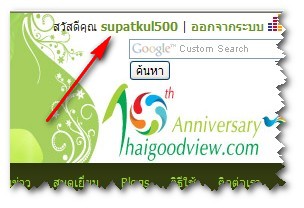
รูปที่ 1
1.1. คลิกเมนู “สร้างเนื้อหา” (บล็อกทางด้านขวามือ-รูปที่ 2)
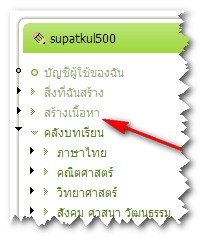
รูปที่ 2
1.2. สำหรับสมาชิกทั่วไปจะได้รับสิทธิ์ในการสร้างสิ่งต่างๆ ดังต่อไปนี้ กระทู้ ข่าวการศึกษา บล็อก สื่อการเรียนรู้ และเพื่อนบ้าน นอกจากนี้ยังมีพื้นที่สำหรับเก็บไฟล์รูปอีก 1 เมกกะไบต์ (ถ้าต้องการพื้นที่เพิ่มเติมแจ้งได้ที่ครูพูนศักดิ์ สักกทัตติยกุล 081-8693782)
1.3. เนื้อหาที่สร้างขึ้นมาแต่ละครั้งจะมี URL เป็นของตนเอง ดังนี้
http://www.thaigoodview.com/node/หมายเลขตามลำดับการสร้าง
1.4. คลิกเลือกเมนูสร้าง “สื่อการเรียนรู้” ดังรูปที่ 3 จะได้หน้าต่างใหม่ดังรูปที่ 4
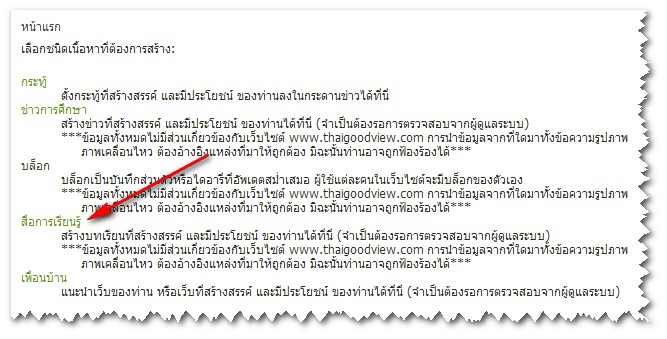
รูปที่ 3

รูปที่ 4
1.4.1. ใส่ ชื่อสื่อการเรียนรู้ ที่ต้องการสร้างลงในฟิลด์ ชื่อสื่อการเรียนรู้ (หมายเลข 1 รูปที่ 4)
จะใส่เป็นภาษาอะไรก็ได้ แต่ควรเป็นข้อความที่เป็นหัวใจของเนื้อหาในหน้านั้น เพราะมันคือส่วนที่เรียกว่าเป็น
<title>…..</title>
1.4.2. เลือกสาระวิชา และช่วงชั้น ที่ต้องการ (หมายเลข 2 และหมายเลข 3 รูปที่ 4)
1.4.2. ใส่เนื้อหาของบล็อกลงในฟิลด์ เนื้อหา (หมายเลข 5 รูปที่ 4)
เป็นส่วนที่อยู่ระหว่าง <body>…</body> ซึ่งสามารถใส่ข้อความ ภาพนิ่ง ภาพเคลื่อนไหว Flash ภาพยนตร์ เสียง ได้ นอกจากนี้ยังสามารถใส่สัญลักษณ์พิเศษ Emotions และการสร้างตาราง และที่จะขาดเสียมิได้ในการสร้างเว็บเพจคือ การเชื่อมโยง (Link) ซึ่งวิธีการทั้งหมดโดยละเอียดจะได้กล่าวต่อไป
1.4.3. ท่านสามารถใช้เครื่องมือที่มีในฟิลด์เนื้อความเพื่อช่วยพิมพ์ ปรับแต่ง แทรกรูปภาพ แทรกตาราง โดยไม่ต้องมีความรู้ HTML (หมายเลข 4 รูปที่ 4)
1.4.4. ถ้าท่านมีความรู้ HTML สามารถคลิกที่ปุ่มเครื่องมือ หมายเลข 4 รูปที่ 4 ตรง HTML ปิดใช้งานแถบเครื่องมือ(disable rich-text) เพื่อสร้างสื่อออนไลน์ด้วยคำสั่ง HTML
1.4.5. สร้างโดย เป็นช่องกรอกชื่อผู้สร้างชิ้นงานนี้ ซึ่งควรจะใส่โดยละเอียด ทั้งชื่อ-นามสกุล โรงเรียน จังหวัด (หมายเลข 6 รูปที่ 4)
1.4.6. แหล่งอ้างอิง ในกรณีที่ผู้สร้างได้นำข้อมูลมาจากแหล่งต่างๆ ควรจะให้เครดิตกับแหล่งข้อมูลนั้นๆ อย่างละเอียด หากมีมากกว่า 1 รายการ ขอให้ใส่ที่ช่องหมายเลข 5 รูปที่ 4 ท้ายเนื้อเรื่อง จะดูเป็นระเบียบร้อยมากกว่า (หมายเลข 7 รูปที่ 4)
1.4.7. คลิกปุ่ม "แสดงตัวอย่าง" เพื่อดูว่าผลลัพธ์จะเป็นอย่างไร (หมายเลข 8 รูปที่ 4)
1.4.8. คลิกปุ่ม “บันทึก” เพื่อให้ระบบทำการสร้างสื่อออนไลน์ที่ท่านสร้างขึ้นมาโดยอัตโนมัติ (หมายเลข 9 รูปที่ 4)
1.4.9. หากต้องการกลับมาแก้ไข ก็ให้เข้า URL ของเนื้อหาที่ต้องการแก้ไข แล้วคลิกเลือกเมนู แก้ไข เมื่อทำการแก้ไขเป็นที่เรียบร้อยแล้ว คลิกปุ่ม “ยืนยัน” เพื่อบันทึกข้อมูลที่ได้ทำการแก้ไข
หมายเหตุ ฟิลด์ที่มีเครื่องหมายดอกจันสีเหลือง หมายความว่าฟิลด์นั้นจำเป็นต้องกรอกข้อมูล







